Instruktioner på FreeMaps Toolbar borttagning (ta bort FreeMaps Toolbar)
FreeMaps Toolbar är ett potentiellt oönskade program (PUP) som också kan klassificeras som en tilläggskomponent i webbläsaren. Liksom flesta verktygsfält utgör det ett verktyg som gör ditt liv enklare. Så, vad det lovar är att göra dina resor förberedelser mycket lättare. I dess officiella sida ser vi många uttalanden om hur utmärkt och felfri ansökan är. Det är skrivet att verktygsfältet kommer får du vägbeskrivning, förse dig med hög kvalitet antenn och satellitbilder, Visa trafikerar rapporter och gaspriserna, etc.
Som ni ser, finns det en hel del funktioner som försöker locka resenärer. Tyvärr, det främsta syftet med PUP är definitivt inte hjälpsamhet. Det är utvecklat av Mindspark. Du kanske har hört detta namn – företaget är känd för att skapa olika verktygsfält som kan orsaka skada till sina användare. Så oroa dig inte mer och ta bort FreeMaps Toolbar nu eftersom det inte är värt att behålla. Om du använder ett bra säkerhetsverktyg efteråt, finns det inga hot till dig.
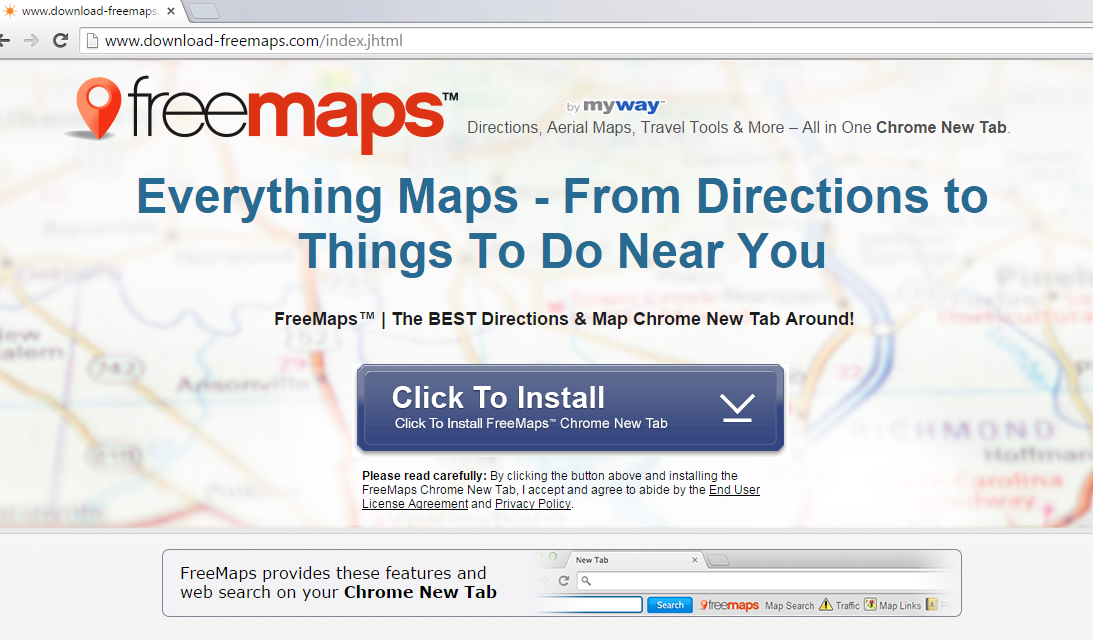
Varför kan FreeMaps Toolbar vara farligt?
Verktygsfältet är kunna tillskansa sig alla större webbläsare: Mozilla Firefox, Internet Explorer, och Google Chrome. Det mest irriterande som den gör är att ändra hemsida och Sök standardleverantör till ask.com. Du inte be om det, gjorde du? Dessutom kan FreeMaps kallas en typ av adware att, en gång installerat på din PC, det kommer att börja visa annonser. De kan vara farliga på grund av en anledning – de stöds av tredje part, som är okänd. Vissa webbplatser kommer bara helt enkelt vill göra reklam för sina produkter, andra – infektera du med virus. Därför användare måste vara försiktiga och siktlinjen klickar på annonserna. Dessutom kan du omdirigeras till misstänkta sidor under den normala webbläsarsessionen. Slutligen är dina data samlas in och används för att generera fler annonser relaterade till dina sökfrågor. Lyckligtvis, den information som spåras är opersonlig, men olika hackare har möjlighet att gräva ut olika lösenord på detta sätt. Detta är de skäl att ta bort FreeMaps Toolbar, och ju förr desto bättre.
Hur jag bli smittad med FreeMaps Toolbar?
FreeMaps har en egen webbplats, där du kan ladda ner verktygsfältet villigt. Å andra sidan, är i verktygsfältet också känt att bunta ihop med freeware och shareware. Torrents och andra P2P platser är det vanligaste sättet att infektera din dator med malware. Det största problemet är att många användare faktiskt inte betalar uppmärksamhet under installationsprocessen. Om du är uppmärksam, kanske du märker att vissa program är redo att installeras på din dator. Helt enkelt ta bort oönskade program från listan. Som för nu, avinstallera FreeMaps Toolbar för att njuta av din toolbar utan dator.
Ta bort FreeMaps Toolbar från min dator?
FreeMaps Toolbar borttagning kan vara en dock process om du inte är väl förtrogen med datorer. Det finns många åtgärder som skall vidtas, det vill säga varför våra säkerhetsexperter rekommenderar att du använder ett legitimt spyware flyttande redskap. Det hjälper med din trygghet nu och i framtiden.
Offers
Hämta borttagningsverktygetto scan for FreeMaps ToolbarUse our recommended removal tool to scan for FreeMaps Toolbar. Trial version of provides detection of computer threats like FreeMaps Toolbar and assists in its removal for FREE. You can delete detected registry entries, files and processes yourself or purchase a full version.
More information about SpyWarrior and Uninstall Instructions. Please review SpyWarrior EULA and Privacy Policy. SpyWarrior scanner is free. If it detects a malware, purchase its full version to remove it.

WiperSoft uppgifter WiperSoft är ett säkerhetsverktyg som ger realtid säkerhet från potentiella hot. Numera många användare tenderar att ladda ner gratis programvara från Internet men vad de i ...
Hämta|mer


Är MacKeeper ett virus?MacKeeper är inte ett virus, inte heller är det en bluff. Medan det finns olika åsikter om programmet på Internet, många av de människor som så notoriskt hatar programme ...
Hämta|mer


Även skaparna av MalwareBytes anti-malware inte har varit i den här branschen under lång tid, gör de för det med deras entusiastiska strategi. Statistik från sådana webbplatser som CNET visar a ...
Hämta|mer
Quick Menu
steg 1. Avinstallera FreeMaps Toolbar och relaterade program.
Ta bort FreeMaps Toolbar från Windows 8
Högerklicka på din start-meny och välj Alla program. Klicka på Kontrolpanel och gå sedan vidare till Avinstallera ett program. Navigera till det program du vill ta bort, högerklicka på programikonen och välj Avinstallera.


Avinstallera FreeMaps Toolbar från Windows 7
Klicka på Start → Control Panel → Programs and Features → Uninstall a program.


Radera FreeMaps Toolbar från Windows XP
Klicka på Start → Settings → Control Panel. Locate and click → Add or Remove Programs.


Ta bort FreeMaps Toolbar från Mac OS X
Klicka på Go-knappen längst upp till vänster på skärmen och utvalda program. Välj program-mappen och leta efter FreeMaps Toolbar eller annat misstänkta program. Nu Högerklicka på varje av sådana transaktioner och välj Flytta till papperskorgen, sedan höger klicka på ikonen papperskorgen och välj Töm papperskorgen.


steg 2. Ta bort FreeMaps Toolbar från din webbläsare
Avsluta oönskade tilläggen från Internet Explorer
- Öppna IE, tryck samtidigt på Alt+T och välj Hantera tillägg.


- Välj Verktygsfält och tillägg (finns i menyn till vänster).


- Inaktivera det oönskade programmet och välj sedan sökleverantörer. Lägg till en ny sökleverantör och Radera den oönskade leverantören. Klicka på Stäng. Tryck samtidigt på Alt+T och välj Internet-alternativ. Klicka på fliken Allmänt, ändra/ta bort oönskad hemsida och klicka på OK.
Ändra Internet Explorer hemsida om det ändrades av virus:
- Tryck samtidigt på Alt+T och välj Internet-alternativ.


- Klicka på fliken Allmänt, ändra/ta bort oönskad hemsida och klicka på OK.


Återställa din webbläsare
- Tryck på Alt+T. Välj Internet-alternativ.


- Öppna fliken Avancerat. Klicka på Starta om.


- Markera rutan.


- Klicka på Återställ och klicka sedan på Stäng.


- Om du inte kan återställa din webbläsare, anställa en välrenommerade anti-malware och genomsöker hela din dator med den.
Ta bort FreeMaps Toolbar från Google Chrome
- Öppna upp Chrome och tryck samtidigt på Alt+F och välj Inställningar.


- Klicka på Tillägg.


- Navigera till den oönskade pluginprogrammet, klicka på papperskorgen och välj Ta bort.


- Om du är osäker på vilka tillägg som ska bort, kan du inaktivera dem tillfälligt.


Återställ Google Chrome hemsida och standard sökmotor om det var kapare av virus
- Öppna upp Chrome och tryck samtidigt på Alt+F och välj Inställningar.


- Under Starta upp markera Öppna en specifik sida eller en uppsättning sidor och klicka på Ställ in sida.


- Hitta URL-adressen för det oönskade sökvertyget, ändra/radera och klicka på OK.


- Gå in under Sök och klicka på Hantera sökmotor. Välj (eller lag till eller avmarkera) en ny sökmotor som standard och klicka på Ange som standard. Hitta webbadressen till sökverktyget som du vill ta bort och klicka på X. Klicka på Klar.




Återställa din webbläsare
- Om webbläsaren fortfarande inte fungerar som du vill, kan du återställa dess inställningar.
- Tryck på Alt+F.


- Tryck på Reset-knappen i slutet av sidan.


- Tryck på Reset-knappen en gång till i bekräftelserutan.


- Om du inte kan återställa inställningarna, köpa en legitim anti-malware och skanna din dator.
Ta bort FreeMaps Toolbar från Mozilla Firefox
- Tryck samtidigt på Ctrl+Shift+A för att öppna upp Hantera tillägg i ett nytt fönster.


- Klicka på Tillägg, hitta den oönskade sökleverantören och klicka på Radera eller Inaktivera.


Ändra Mozilla Firefox hemsida om det ändrades av virus:
- Öppna Firefox, tryck samtidigt på Alt+T och välj Alternativ.


- Klicka på fliken Allmänt, ändra/ta bort hemsidan och klicka sedan på OK. Gå nu till Firefox sökmotor längst upp till höger på sidan. Klicka på ikonen sökleverantör och välj Hantera sökmotorer. Ta bort den oönskade sökleverantör och välj/lägga till en ny.


- Tryck på OK för att spara ändringarna.
Återställa din webbläsare
- Tryck på Alt+H.


- Klicka på Felsökinformation.


- Klicka på Återställ Firefox


- Återställ Firefox. Klicka på Avsluta.


- Om det inte går att återställa Mozilla Firefox, skanna hela datorn med en pålitlig anti-malware.
Avinstallera FreeMaps Toolbar från Safari (Mac OS X)
- Öppna menyn.
- Välj inställningar.


- Gå till fliken tillägg.


- Knacka på knappen avinstallera bredvid oönskade FreeMaps Toolbar och bli av med alla de andra okända posterna också. Om du är osäker på om tillägget är tillförlitlig eller inte, helt enkelt avmarkera kryssrutan Aktivera för att inaktivera det tillfälligt.
- Starta om Safari.
Återställa din webbläsare
- Knacka på menyikonen och välj Återställ Safari.


- Välj de alternativ som du vill att reset (ofta alla av dem är förvald) och tryck på Reset.


- Om du inte kan återställa webbläsaren, skanna hela datorn med en äkta malware borttagning programvara.
Site Disclaimer
2-remove-virus.com is not sponsored, owned, affiliated, or linked to malware developers or distributors that are referenced in this article. The article does not promote or endorse any type of malware. We aim at providing useful information that will help computer users to detect and eliminate the unwanted malicious programs from their computers. This can be done manually by following the instructions presented in the article or automatically by implementing the suggested anti-malware tools.
The article is only meant to be used for educational purposes. If you follow the instructions given in the article, you agree to be contracted by the disclaimer. We do not guarantee that the artcile will present you with a solution that removes the malign threats completely. Malware changes constantly, which is why, in some cases, it may be difficult to clean the computer fully by using only the manual removal instructions.
